Как создать бэкап во Flashtools без пользовательских данных (от А до Я).
Пункт 1.
Создаем scatter.
Заходим в настройки смартфона в пункт меню "безопасность" и ставим галку на "Неизвестные источники".
Заходим в настройки смартфона в пункт меню "о телефоне" и многократно тапаем на "номер сборки" и как увидите надпись "вы стали разработчиком" выходите в меню и заходите в новый активированный пункт меню "для разработчиков", там ставите галку на "отладка по USB".
Подключаем включенный телефон к компьютеру.
Запускаем MtkDroidTools и ждем когда он подключится к телефону (см. в левый нижний угол программы).
Нажимаем кнопку "Карта блоков", появится окно с картой. В этом окне нажимаем кнопку "Создать scatter файл" и сохраняем файл (имя лучше не менять).
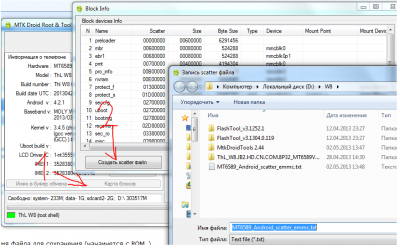
Пункт 2. Чтение ROM из телефона.
2.1 Подготовка
Запускаем SP_Flash_Tool
Открываем сохраненный scatter (в списке появятся блоки с адресами)
Переходим на вкладку Read back
Добавляем блок (кнопка Add)
Двойным кликом открываем добавленный блок, указываем имя файла для сохранения (начинается с ROM_)
Далее в появившемся окне во второе поле вводим в адрес блока cache из scatter-файла (рекомендуется открывать данный файл через программу notepad++) и жмем ОК.
Примечание:
1) Если скаттер файл старого типа (см. скриншот ниже), то вы сразу найдете нужный блок cache без проблем, открыв его в блокноте (или как в примере ниже через notepad++)
Пример участка скаттер файла старого типа
2) Также вы можете встретить скаттер файл нового типа (см. скриншот ниже), в этом случае вбивать нужно блок cache с пометкой linear_start_addr
Пример участка скаттер файла нового типа
2.2
Чтение Отключаем телефон от компьютера, если до сих пор этого не сделали.
Выключаем телефон
Вытаскиваем и вставляем обратно батарею
В программе SP_Flash_Tool нажимаем кнопку Read back
Подключаем телефон к USB в программе должны побежать сначала красная, затем синяя полоски прогресса. Если не побежали, попробуйте отключить телефон, передернуть батарею, и опять подключить к компу. Если не помогло - значит проблемы с драйверами либо попробуйте подключить устройство без аккумуляторной батареи и повторить данный шаг .
У меня процесс занимает примерно 20-25 минут. После окончания процесса появится зеленый кружок, теперь можно отключить телефон от компа и включить его. SP_Flash_Tool теперь можно закрыть.
Пункт 3.
Подготовка блоков для прошивки Опять открываем MtkDroidTools и подключаем включенный телефон. Убеждаемся, что MtkDroidTools его видит.
Переходим на вкладку root, backup, recovery
Жмем кнопку "Создать бэкап из ROM_ флэштула" и выбираем ранее сохраненный файл из программы SP_Flash_Tool.
Программа предложит автоматически создать CWM, пропатчить boot - это уже на ваше усмотрение (но если хотите чистый бекап, а он и рекомендуется, то отказываемся от пропатчивания).
Бэкап появится в папке MtkDroidToolsbackups...
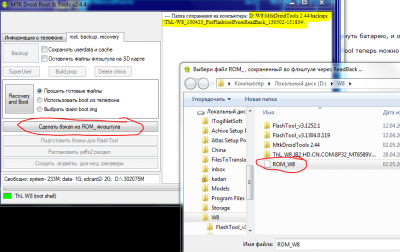
Теперь нужно сохранить созданный бэкап, им всегда можно будет вернуть телефон к исходному состоянию. Рекомендую помимо папки с кучей файлов из MtkDroidTools сохранить также ROM_ файл для перестраховки.
Важная информация по данной инструкции.
1) Отказавшись от автоматического создания CWM в папке с бекапом оно будет иметь название factory_NONmodified_recovery.img и соответственно штатно при загрузке скаттер-файла во флештул не будет подхватываться автоматически и отображаться, поэтому для удобства рекомендуется его сразу переименовать в recovery.img
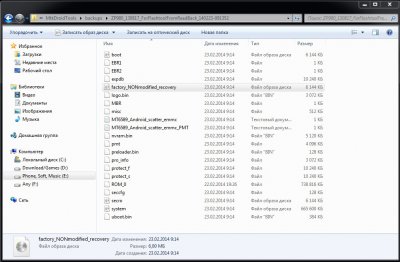
А также создается файл uboot.bin с ним также может возникнуть нюанс, он состоит в том что после загрузки скаттер-файла флештул может не подставить этот файл в секцию UBOOT, если этого не происходит, то просто переименовываем файл uboot.bin в lk.bin и по-новой загружаем скаттер-файл (блок должен встать на свое место).
2) Т.к. мы отсекаем наш бекап по блок cache, то при загрузке скаттер файла во флештул вы не увидите блоки CACHE и USRDATA (делается это чтобы вы случайно не передали свои личные данные вместе с бекапом человеку, которого будете выручать своим бекапом).
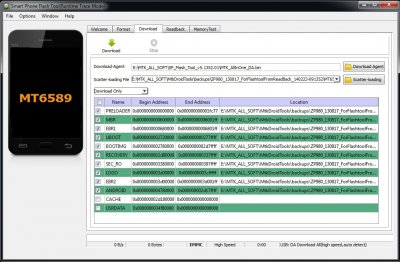
Но здесь есть нюанс, если устройство восстанавливается бекапом без этих блоков, то оно может дальше загрузочного экрана не грузиться, для того чтобы загрузка завершилась успешно необходимо зайти в recovery меню и сделать wipe factory reset. Если в Рекавери не получается попасть, то ищем эти блоки из заводской прошивки от схожего по характеристикам устройства (проверяем для уверенности, чтобы совпадали модели процессоров, количество флеш-памяти и версия андроида), копируем эти файлы в папку со своей прошивкой (или бекапом) и прошиваемся заново уже с этими файлами.